Potřebujete porovnat změny ve dvou dokumentech? Poznámkový blok vám nepomůže, ale Poznámkový blok ++ ano. Notepad++ je výkonný textový editor pro Windows, který nabízí mnoho vylepšení funkcí a přizpůsobení oproti svému podobnému jmenovci.
Pomocí pluginu třetí strany můžete použít Notepad++ k identifikaci rozdílů mezi dvěma verzemi textového dokumentu.To je zvláště užitečné, když spolupracujete na společných projektech nebo zkoušíte revidovat nějaký kód.
Chcete-li porovnat dva soubory v programu Notepad++, postupujte takto.
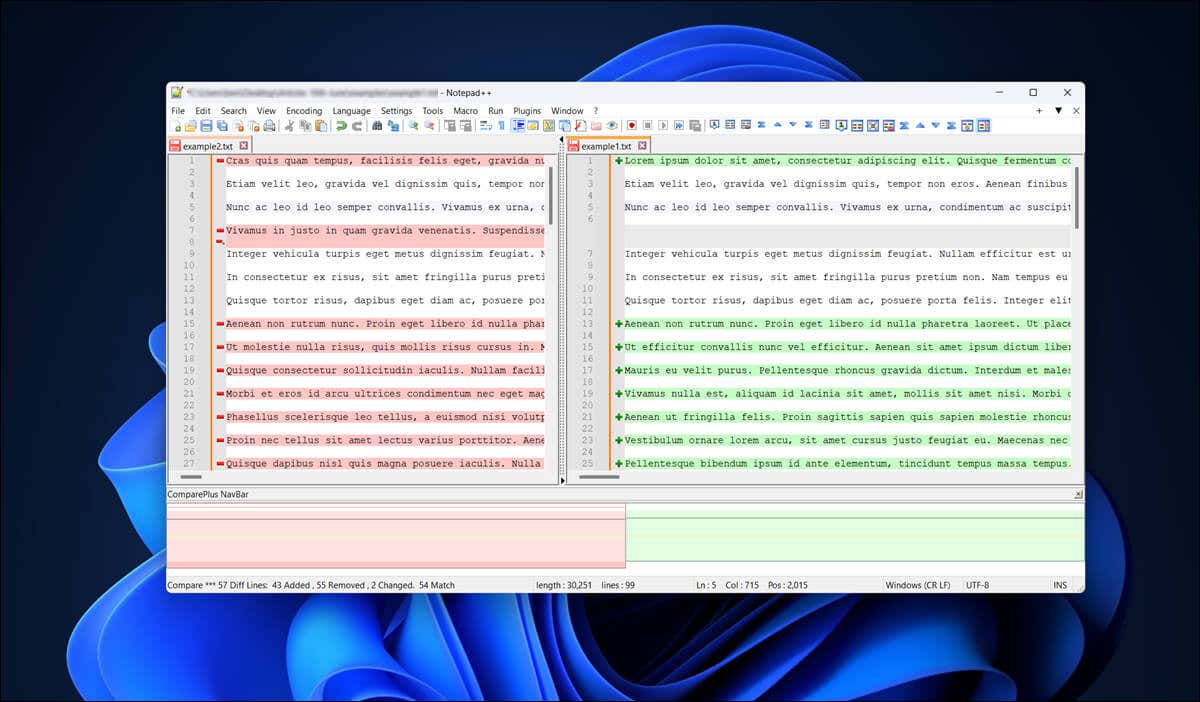
Instalace pluginu Compare v programu Notepad++
Na rozdíl od Microsoft Wordu, který umožňuje porovnat dokumenty aplikace Word, Notepad++ ve výchozím nastavení neobsahuje možnost porovnávat soubory. Místo toho budete k aktivaci této funkce potřebovat plugin třetí strany.
Dobře pojmenovaný plugin Comparepro Notepad++ vám umožňuje zobrazit změny a rozdíly mezi dvěma textovými soubory vedle sebe. I když není dodáván s předinstalovaným programem Notepad++, můžete jej rychle nainstalovat pomocí těchto kroků.
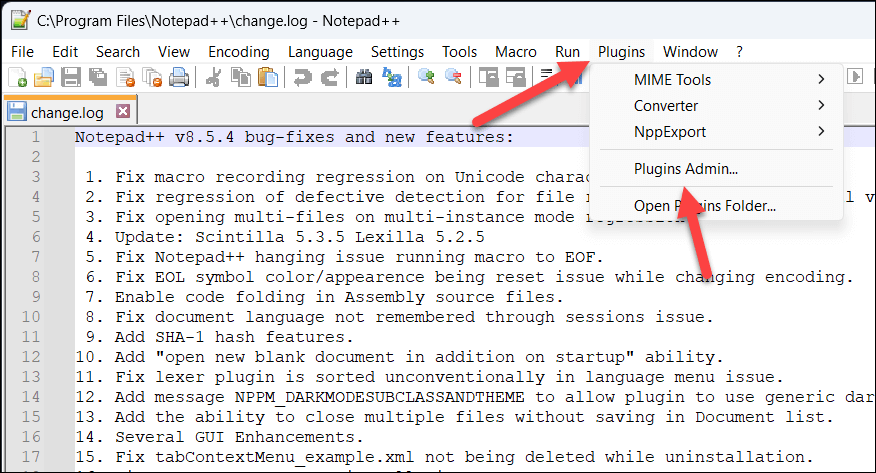
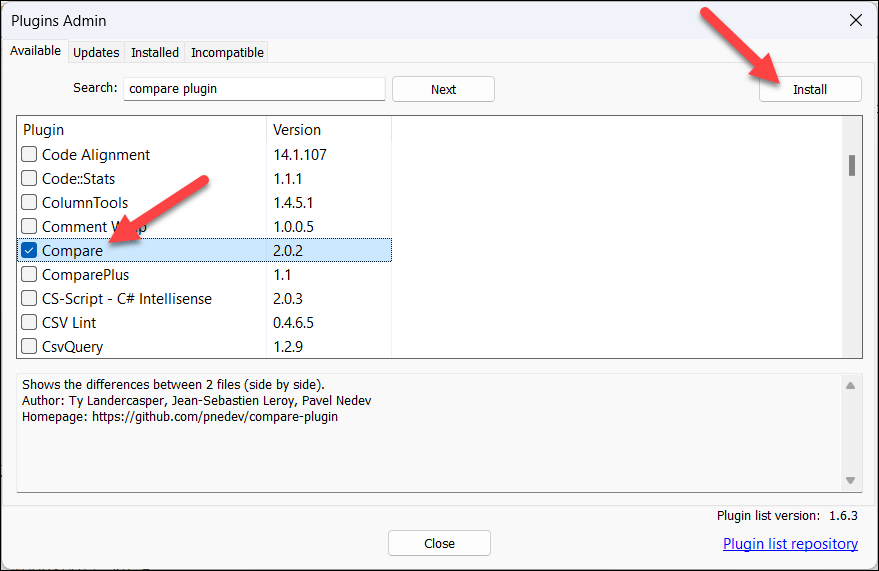
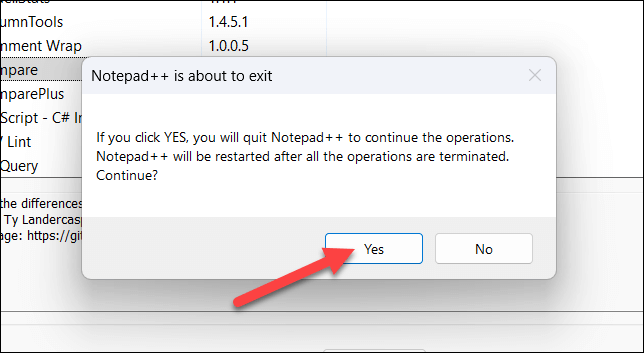
Po dokončení těchto kroků byste měli mít úspěšně nainstalován plugin Compare do vaší aplikace Notepad++. Plugin bude nyní přístupný prostřednictvím nabídky Pluginy.
Abyste se ujistili, že je nainstalován správně, stiskněte Pluginy>Správce pluginua zkontrolujte, zda je v části Instalovánoviditelné Porovnat>tab.
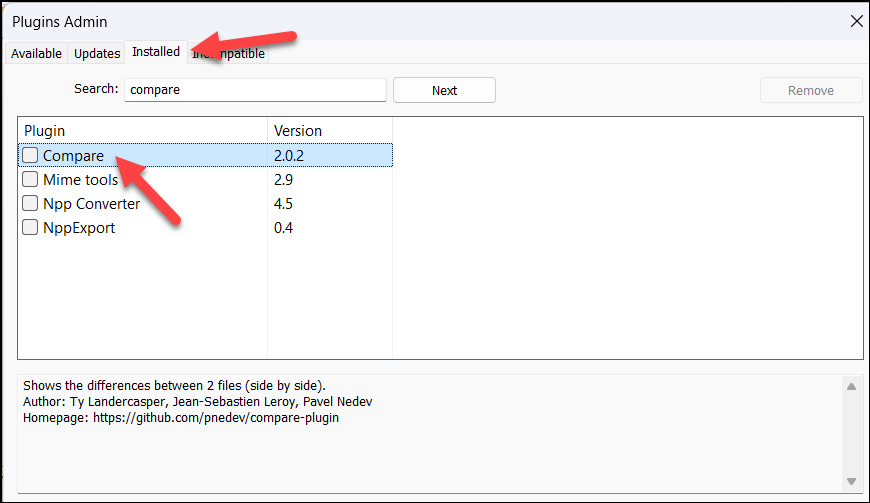
Jak porovnat dva soubory v programu Poznámkový blok++.
Jakmile si nainstalujete plugin Porovnat, můžete otevřít a porovnat dva dokumenty v programu Poznámkový blok++. Uvidíte rozdíly, řádek po řádku, v obou dokumentech.
Chcete-li porovnat dva soubory v programu Notepad++, postupujte takto.
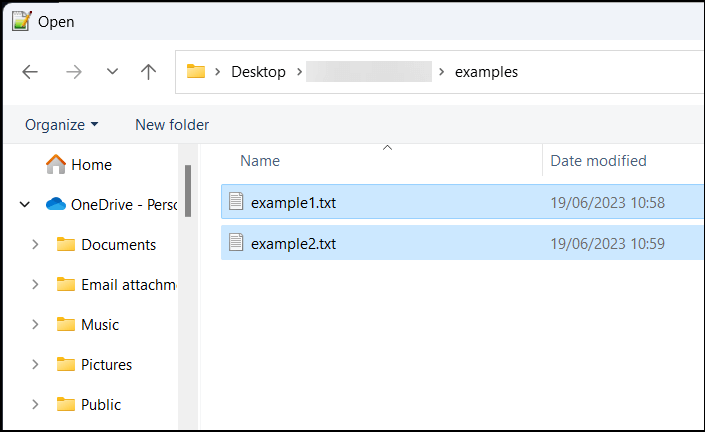
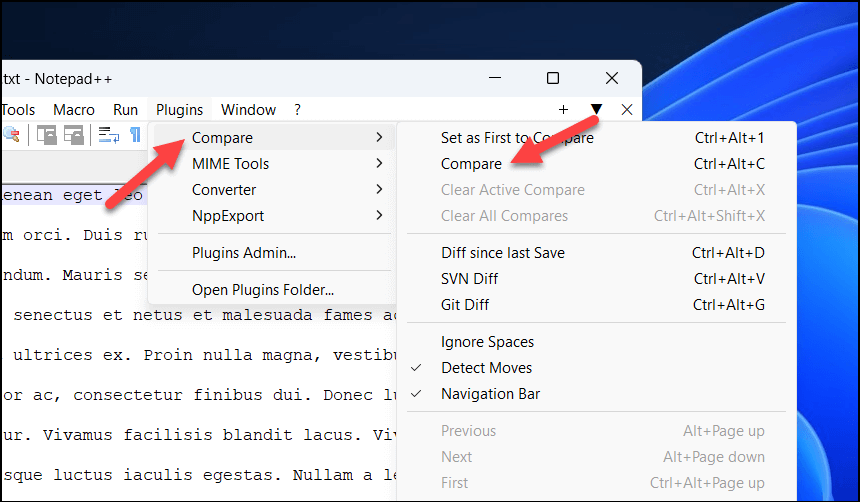
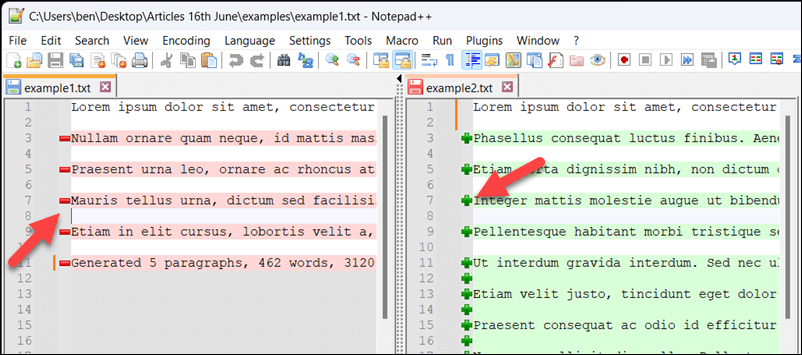
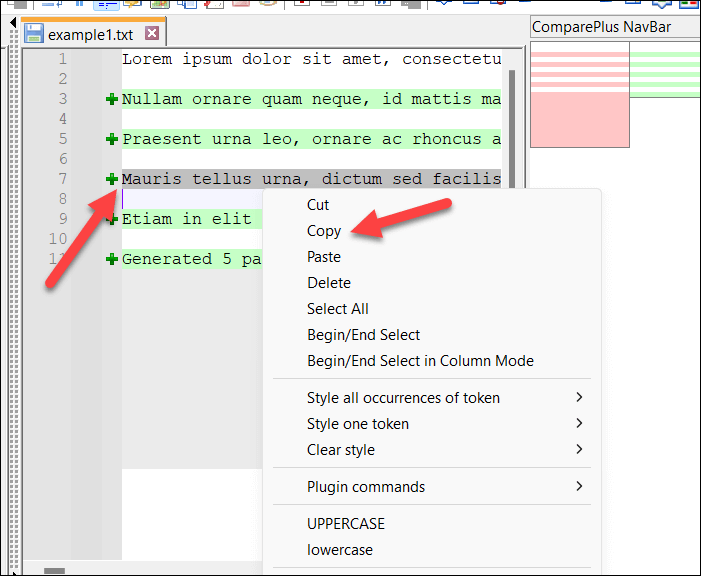
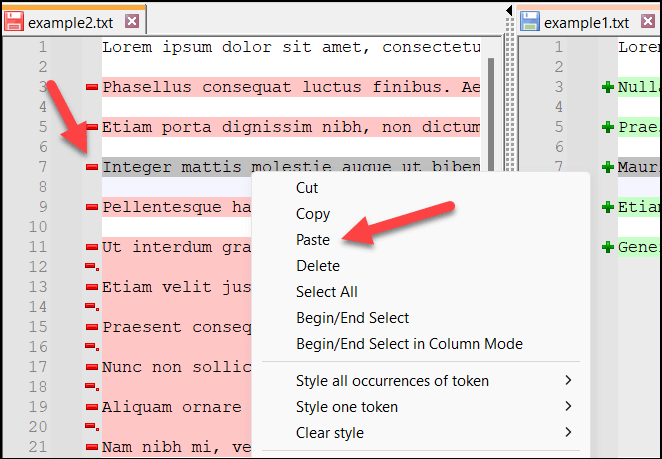
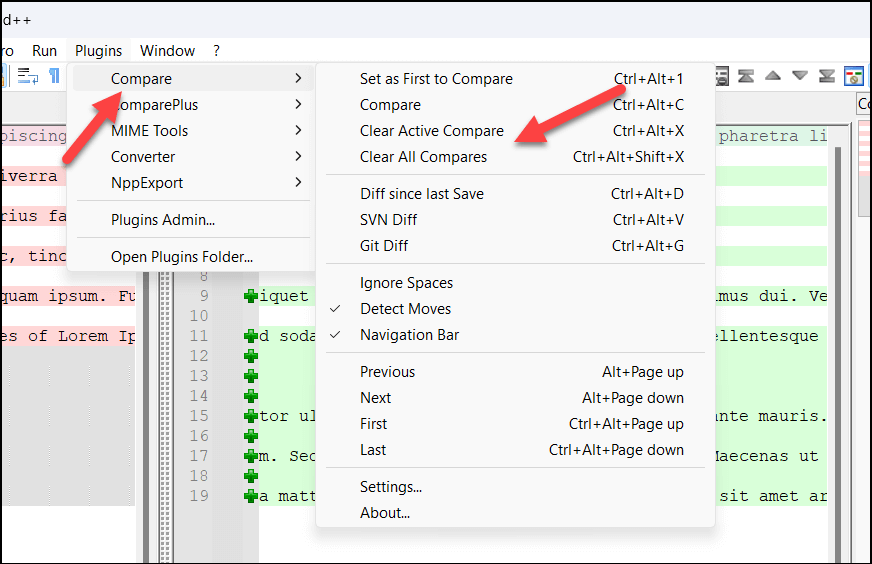
Pochopení rozdílů v programu Poznámkový blok++
Pomocí pluginu Porovnat zobrazuje Notepad++ varianty v textu pomocí jednoduchého barevně odlišeného systému a symbolů, abyste měli jasný přehled o změnách.
V procesu porovnávání se setkáte se třemi hlavními typy rozdílů: přidané řádky, odstraněné řádky a změněné části řádků.
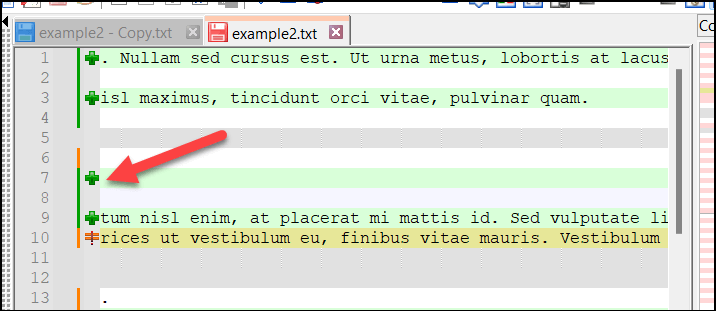
Přidané čáry jsou označeny zelenou barvoua symbolem “+”, zatímco smazané čáry jsou označeny červenou barvoua >“-“symbol.
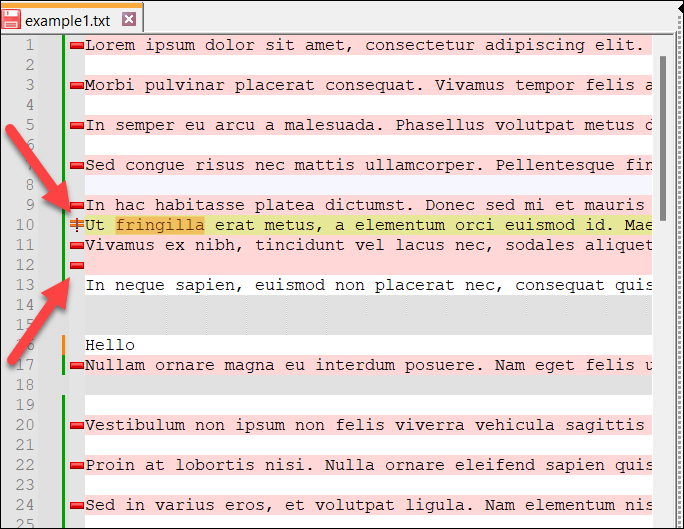
Změněné sekce v rámci řádků mají symbol “≠“a jsou také zvýrazněny červeně nebo zeleněpro smazání nebo přidání..
Čísla řádků také hrají klíčovou roli při orientaci v rozdílech. Čísla řádků pro obě verze se zobrazují vedle sebe, což vám umožňuje sledovat změny při pohybu v souborech.
Přizpůsobení pluginu Compare v programu Poznámkový blok++
Porovnat plugin v Notepad++ si můžete přizpůsobit tak, aby lépe vyhovoval vašim požadavkům. Pokud se například potýkáte s používanými barvami, můžete přejít na alternativy.
V nabídce Nastavení můžete také nastavit další nastavení, jako je obtékání textu a priorita souboru. Chcete-li přizpůsobit plugin Porovnat v Notepad++, postupujte takto.
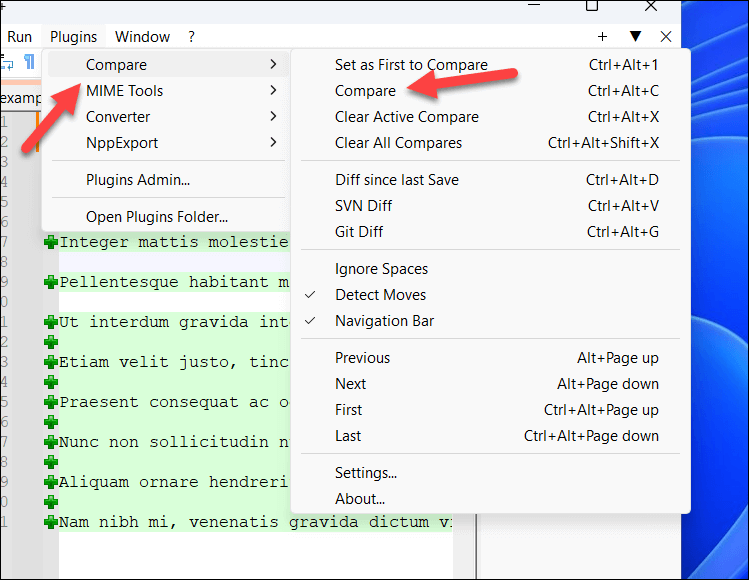
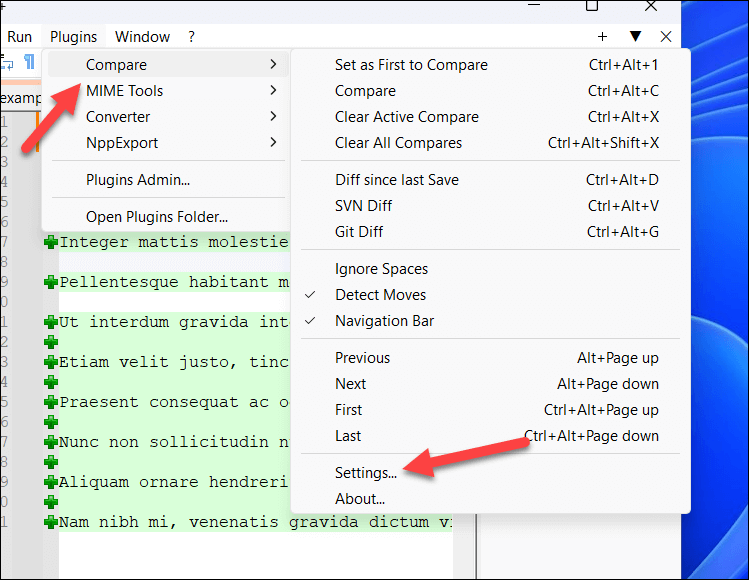
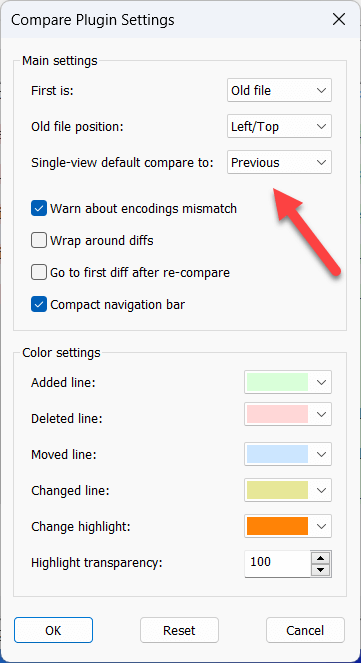
Pomocí programu Poznámkový blok++
Díky výše uvedeným krokům můžete rychle porovnat dva soubory v programu Poznámkový blok++ pomocí pluginu Porovnat. Notepad++ je vynikající alternativou pro otevírání velkých textových souborů, pokud s nimi váš výchozí textový editor (jako původní Poznámkový blok) bojuje.
Notepad++ dokazuje, že byste se neměli spokojit s výchozími aplikacemi ve Windows. Existují spousta dobrých alternativních aplikací, které můžete vyzkoušet jako další.
.